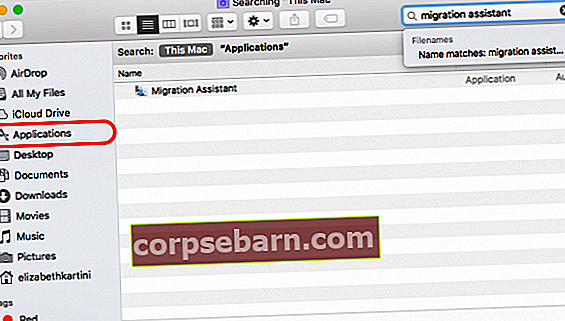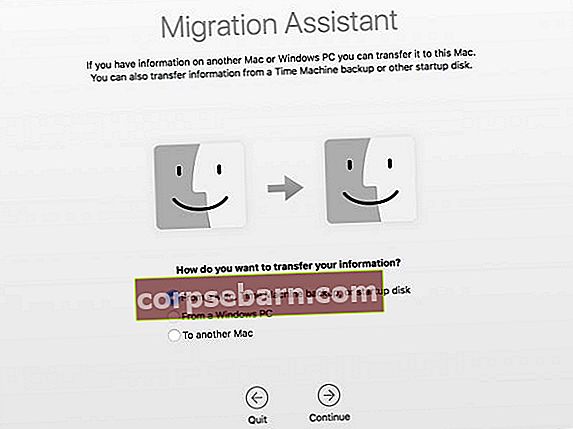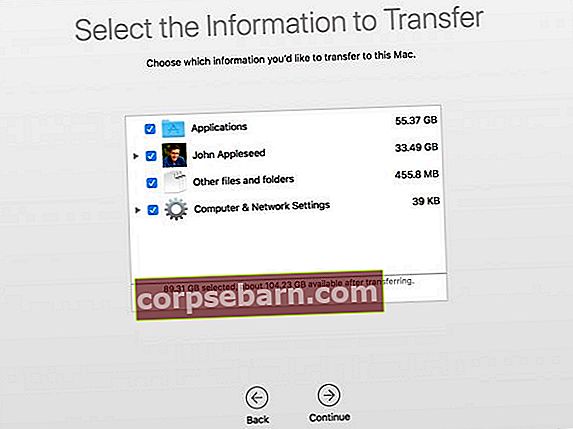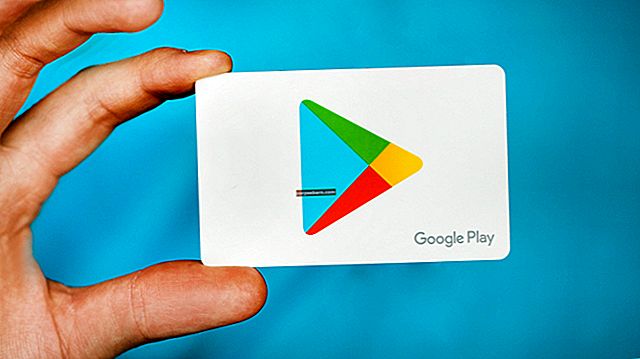Tietokoneen päivittäminen uuteen on jännittävää, koska saat uuden tekniikan, uusia ominaisuuksia, ja tietenkin tietokoneesi toimii nopeammin. Joillekin ihmisille tietojen siirtäminen tietokoneelta toiselle näyttää monimutkaiselta prosessilta. Jos olet Mac-käyttäjä, voit siirtää kaikki haluamasi tiedot Macista toiseen helposti Migration Assistant -sovelluksella. Se on natiivisovellus, joka tulee Macin mukana. Katsotaanpa, kuinka tietoja siirretään Macista Maciin Migration Assistant -sovelluksella.
Katso myös: Uuden Macin asentaminen ensimmäistä kertaa
Tietojen siirtäminen Macista Maciin: Valmisteluvaiheet
1. Ennen kuin aloitat tiedonsiirron, varmista, että olet päivittänyt ohjelmiston molemmissa Mac-tietokoneissa. Varmista, että vanhassa ja uudessa Macissasi on macOS X Snow Leopard v10.6.8 tai uudempi. Voit myös tarkistaa ja päivittää kaikki kolmannen osapuolen sovellukset.
2. Siirtoprosessi saattaa kestää muutaman tunnin, joten on parempi kytkeä molemmat tietokoneet verkkovirtaan.
3. Napsauta vanhan tietokoneen vasemmassa yläkulmassa olevaa Omenavalikkoa (), valitse Järjestelmäasetukset ja valitse Jakaminen. Tarkista Tietokoneen nimi -kentästä, jos Macilla on nimi. Jos kenttä on tyhjä, kirjoita nimi.
4. Liitä vanha Mac uuteen Thunderbolt-kaapelilla , USB-C
, USB-C tai FireWire
tai FireWire ) riippuu Mac-mallistasi.
) riippuu Mac-mallistasi.
Vaiheet kuinka siirtää tietoja Macista Maciin
Vaihe 1: Uudessa Macissa
- Käynnistä Migration Assistant avaamalla Finder-ruutu ja napsauttamalla Sovellukset. Täällä voit kirjoittaa hakukenttään Migration Assistant, jolloin sovellus ilmestyy hetkessä.
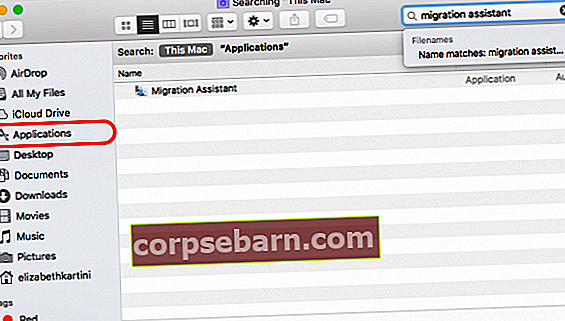
- Kun Migration Assistant on avattu, valitse Jatka.
- Anna tarvittaessa järjestelmänvalvojan salasana.
- Seuraavassa ruudussa sovellus kysyy "Kuinka haluat siirtää tietosi?". Valitse ”Macista, Time Machine -varmuuskopiosta tai käynnistyslevyltä”.
- Napsauta Jatka.
Vaihe 2: Vanhassa Macissa
- Avaa Migration Assistant ja napsauta Jatka.
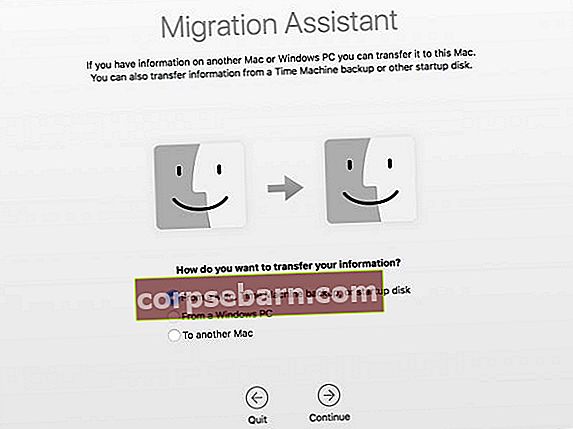
- Tällä kertaa sinun on valittava "Toiseen Maciin" vastauksena kysymykseen "Kuinka haluat siirtää tietosi?
- Napsauta Jatka.
Vaihe 3: Palaa uuteen Maciin
- Uusi Mac etsii lähteitä. Valitse vanha tietokoneesi nimi ja vahvista valitsemalla Jatka.
- Turvakoodi saattaa näkyä näytöllä.
Vaihe 4: Uudelleen vanhalla Macillasi
- Tarkista, onko vanhan tietokoneen turvakoodi sama kuin uudessa Macissasi.
- Jos olet varma, vahvista se napsauttamalla Jatka-painiketta.
Vaihe 5: Uudessa Macissa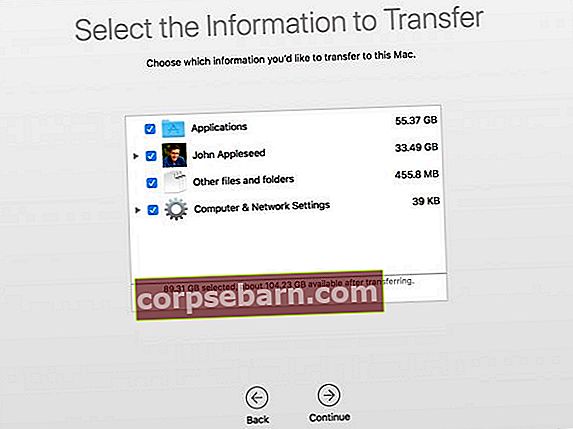
- Valitse tiedostot vanhasta Macista, jotka haluat siirtää.
- Mitä enemmän tietoja haluat siirtää, sitä enemmän aikaa prosessin loppuun saattamiseen tarvitaan. Se voi kestää tunteja, joten on suositeltavaa suorittaa tämä prosessi viikonloppuna tai kun sinulla ei ole niin paljon tehtävää Macissa.